Personalizar um ecrã de aplicação com base no estado da coluna numa lista criada utilizando Listas Microsoft
Neste artigo de cenário, ficará a ser como personalizar um ecrã de aplicação com base no estado da coluna numa lista. Pode personalizar os formulários para as bibliotecas ou listas suportadas, e também pode criar aplicações para listas ou bibliotecas.
Limitar o acesso a objetos SharePoint pode ser alcançado utilizando permissões de grãos finos no interior SharePoint. No entanto, pode tornar-se difícil percorrer todos os itens no ecrã da sua aplicação, sobretudo quando utiliza diferentes dispositivos.
Um dos problemas mais comuns é como limitar os itens num ecrã de aplicação de tela com base no estado das colunas, em vez de controlar o acesso com as permissões.
Este método permite criar vários ecrãs para mostrar diferentes objetos SharePoint com base no estado da coluna, ao mesmo tempo que sem personalizar permissões ou sobrecarregar o utilizador da aplicação com toda a lista.
Pré-requisitos
- Tem de ter criado uma aplicação através de um conector do SharePoint que estabelece ligação a uma lista.
- Precisa de duas contas de utilizador com acesso à aplicação e ao site de SharePoint que hospeda as listas.
- Precisa de saber como configurar listas e permissões de lista/item.
Detalhes do cenário
Pode utilizar o filtro da função para uma coluna específica do SharePoint e aplicar o filtro com uma condição particular. Com esta abordagem, pode configurar vários ecrãs com itens de lista filtrados.
Por exemplo, criou uma lista chamada Deteção de problema, com base no modelo de aplicação out-of-the-box SharePoint Deteção de problema. E quer criar uma aplicação que apenas mostre problemas Ativos no ecrã da aplicação.
Exemplo
Crie uma lista baseada no modelo de aplicação de configuração inicial do SharePoint Monitorização de Problemas.
Crie alguns itens de amostra de problema.
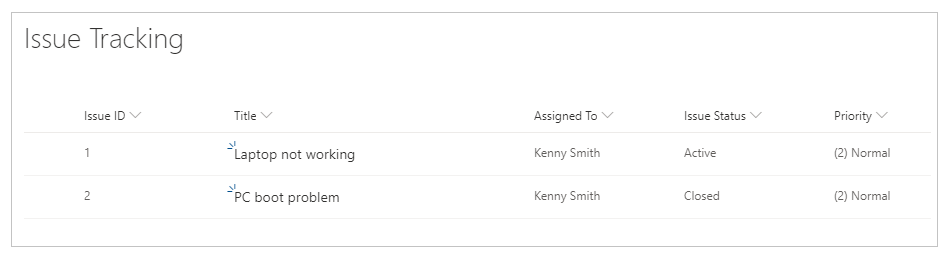
Certifique-se de que os itens de problema têm itens ativos e fechados.
Partilhe a lista com um utilizador, por exemplo, Kenny Smith.
Selecione Integrar -> Power Apps -> Criar uma aplicação a partir da página de lista.
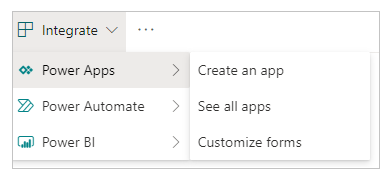
Pode ver todos os problemas listados na aplicação dentro do estúdio.
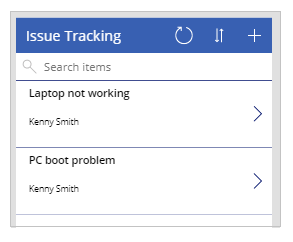
A lista de amostras só tem dois itens. No entanto, quando o número de problemas aumenta, torna-se avassalador analisar os problemas ou procurá-los, sobretudo quando o objetivo é mostrar apenas os problemas ativos.
Selecione a galeria de artigos, por predefinição chamada BrowseGallery1.
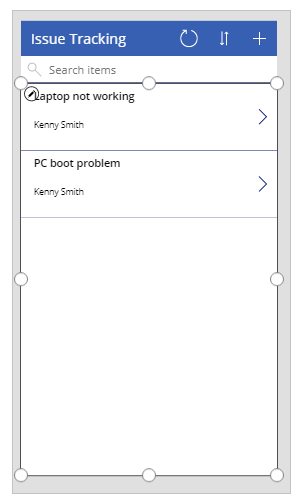
Atualize a fórmula para uma propriedade Itens predefinida para incluir os critérios de filtragem para o estado dos problemas.
Predefinição:
SortByColumns(Filter([@'Issue Tracking'], StartsWith(Title, TextSearchBox1.Text)), "Title", If(SortDescending1, Descending, Ascending))Atualizar para:
SortByColumns(Filter('Issue Tracking', 'Issue Status'.Value = "Active", StartsWith(Title, TextSearchBox1.Text)), "Title", If(SortDescending1, Descending, Ascending))A fórmula contém as seguintes funções:
- SortByColumns para classificar colunas.
- Filtrar para filtrar itens.
- StartsWith para permitir a pesquisa com base em texto introduzido na caixa de pesquisa na parte superior.
- If para ordenar os itens com base na seleção de ícones de ordenação.
Guarde e publique a aplicação.
Partilhe a aplicação com outro utilizador. Por exemplo: Kenny Smith.
Execute a aplicação como o utilizador com quem partilhou a aplicação (Kenny Smith, neste exemplo).
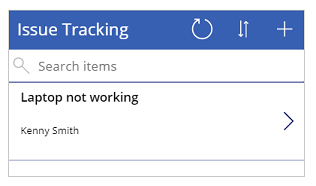
Da mesma forma, pode utilizar diferentes ecrãs na sua aplicação com base no valor da coluna, como um ecrã separado para visualizar todos os problemas fechados.
Consulte também
- Referência de fórmula para o Power Apps
- Referência de controlo para o Power Apps
Nota
Pode indicar-nos as suas preferências no que se refere ao idioma da documentação? Responda a um breve inquérito. (tenha em atenção que o inquérito está em inglês)
O inquérito irá demorar cerca de sete minutos. Não são recolhidos dados pessoais (declaração de privacidade).
Comentários
Brevemente: Ao longo de 2024, vamos descontinuar progressivamente o GitHub Issues como mecanismo de feedback para conteúdos e substituí-lo por um novo sistema de feedback. Para obter mais informações, veja: https://aka.ms/ContentUserFeedback.
Submeter e ver comentários